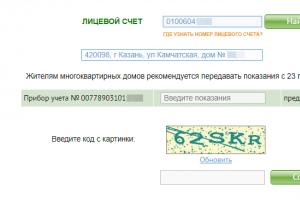Кроссбраузерный значок рубля на CSS. Обозначение рубля как валюты. Обозначение рубля: символ на клавиатуре Знак рубль на клавиатуре
Рубль был известен на Руси с конца XIII века, тогда этим словом стали называть серебряный слиток, который рубили на части для совершения мелких платежей. Крупные платежи делались целыми слитками. Позже, с появлением монет, на несколько веков рубль стал счётной единицей, а первые пробные монеты этого достоинства появились только при Алексее Михайловиче. Его сын, Пётр I окончательно вводит в обращение монету рублёвого достоинства. Таким образом, монета рубль недавно отметила свой 300-летний юбилей, а понятие «рубль» существует как минимум 750 лет. Долгое время до петровской реформы основой денежного обращения была копейка и денга (полкопейки), именно в них и выражались платежи. Кстати, копейка как монета известна уже почти 500 лет.
Символ российского рубля
Многие валюты мира имеют свои символы, например доллары многих стран обозначаются символом $, мексиканское песо имеет такой же знак, но две палочки вместо одной. Знак валюты евро - €, южнокорейской воны - ₩, английского фунта - ₤, украинской гривны - ₴. Если у Вас не отображаются эти символы, или видны квадраты, значит устарела операционная система компьютера. В Российской империи одно время рубль обозначался в записях сокращением, образованным от двух рукописных букв «Р» и «У», но применять этот знак в печатном шрифте и в электронных устройствах неудобно из-за сложного начертания и большого размера.
С распадом Советского Союза железный занавес исчезает, рубль начинает котироваться на биржах, участвует в курсах валют. В это время появляются белорусский и приднестровский рубль, поэтому для обозначения российской валюты теперь необходимо применять словосочетание «российский рубль». Были и другие рубли на постсоветском пространстве, которые затем заменили собственными названиями: таджикский, латвийский, грузинский рубль.
Долгое время российский рубль обозначали сокращением «руб.» или «р.». В 1990-х в обменных пунктах можно было встретить самые различные обозначения, среди которых наиболее часто были «РР» и «RR». Существуют и общепринятые коды ISO: RUR – до 1998 года, RUB – с 1998 года.
Поиски символа начались с 90-х, но вначале они проводились неофициально, в том числе известными журналами. Было придумано более тысячи вариантов, но к единому мнению тогда не пришли, тем более Центральный Банк всё равно не был готов к утверждению символа. В 2006 году проводится четвёртый крупный конкурс от РИА «Новости», куда добровольцы прислали около 300 работ. Организаторы выбрали десять лучших и передали их правительству Центробанка на рассмотрение. В 2007 году выходит поправка к закону о Центральном банке, где указывалось на возможность выбора символа рубля руководством банка на своё усмотрение.
К выбору знака отнеслись очень серьёзно и выдвинули ряд требований:
- должен быть целый, легко запоминающийся символ;
- отличие от существующих букв алфавитов мира и используемых знаков и изображений;
- удобство воспроизведения от руки;
- глубокое смысловое содержание;
- при написании очень мелким шрифтом части знака не должны сливаться;
- размер должен быть не более средней буквы русского алфавита;
- стилизация под любой тип шрифта;
- восприятие знака иностранцами, знакомыми только с латиницей, не знающих кириллицу.
В 2007 году один из символов, отобранных Центробанком, разработанный Александром Владимировичем Тарбеевым (художник компьютерных шрифтов), стал активно продвигаться несколькими дизайнерскими студиями. Возможно это и повлияло на последующий выбор именно этого символа. Авторство Тарбеева является спорным, поскольку за основу были взяты похожие символы, предложенные на конкурсах ранее.
Памятная монета с символом рубля (автор фото - lazer10)
С 5 ноября по 5 декабря 2013 года проводится интернет-опрос, организованный Банком России, в котором мог участвовать любой желающий. Предлагалось выбрать один из 5 символов и прокомментировать свой выбор. Утверждалось, что каждый знак составлен из нескольких вариантов на основе многочисленных предложений. Можно было голосовать против всех. Голосование было анонимным, поэтому точность опроса вызывает сомнения. Всего приняло участие 280 тысяч респондентов, первое место получил знак Тарбеева, представляющий собой букву «Р» с горизонтальной чертой посередине. Он набрал 61% голосов.
Представители Центрального банка сообщали, что при выборе учитывали больше мнения, чем голоса. А голоса без комментариев вообще не считали. Результаты независимых опросов показывают схожие результаты, то есть общественное мнение было учтено. 11 декабря 2013 года символ был утверждён, а в следующем году выходят юбилейные монеты с его обозначением, отчеканенные как раз по случаю принятия знака российского рубля. Памятный рубль ничем не отличался от обычного, но вместо цифры «1» номинал указывался новым символом. Тираж этой монеты составил 100 млн. штук, что сопоставимо с монетой в честь 100-летия со дня рождения Ленина, отчеканенной в 1970. Дополнительно вышли коллекционные монеты из серебра качеством пруф и UNC в капсулах. В 2015 году символ появляется на 100-рублёвой купюре «Крым/Севастополь», где его многократное повторение можно увидеть внутри числа, обозначающего номинал (на стороне севастопольских достопримечательностей).
Символ рубля на банкноте 100 рублей "Крым"
Символ российского рубля не был воспринят населением единогласно, многие его посчитали неудачным, или похожим на другие знаки, существовавшие когда-либо в истории. Но большинство его одобрило и охотно стало использовать в различных текстах. Но на устаревших версиях операционных систем компьютеров, смартфонов и других устройств до сих пор вместо знака виден только квадрат.
Рубли Приднестровья тоже получили свой символ, причём за год до российского. Он похож на один из вариантов-финалистов, однако имеет курсивное начертание. Белорусский рубль пока не обрёл символа и для его обозначения активно используется аббревиатура Br.
Всемирный знак российского рубля (₽) появился относительно недавно по сравнению со знаками других валют — в 2013 году. Он был выбран из нескольких вариантов и утвержден в 2013 году, а в 2014 были поданы соответствующие заявки в комиссию Unicode для внесения знака в электронную систему, чтобы его можно было вводить и видеть на компьютере с помощью клавиатуры. Корпорация Microsoft также выпустила обновление с символом в 2014 году, и теперь его можно легко печатать. Ещё не знаете, как набрать знак рубля на клавиатуре? Тогда мы вам расскажем. А также разберёмся, в чем может быть проблема, если знак рубля вообще не отображается.
Что нужно для ввода знака рубля? Почему он не отображается?
Как мы уже говорили, знак получил распространение относительно недавно — в 2014 году. Если ваша операционная система обновлялась в последний раз раньше выхода обновления с этим знаком, то она попросту не знает его. И ни ввести, ни просмотреть этот символ не получится.
Чтобы видеть и вводить знак рубля, в этом случае нужно обновить операционную систему.
- Вот ссылка на страницу официального сайта Microsoft , где вы сможете получить всю информацию и скачать обновление.
- Обновиться можно и через встроенный центр обновлений Windows. Находится он в меню Пуск — все программы — центр обновления Windows. Можете воспользоваться поиском по меню Пуск.
Теперь, когда мы подготовили ваш компьютер к просмотру и вводу рубля, приступим к способам ввода.
Самые простые способы ввода знака рубля ₽ с помощью клавиатуры
- Наведите курсор туда, где нужно написать знак. Кликните мышью. Затем нажмите Alt и удерживая, наберите на цифровой клавиатуре 8381 . Появится знак рубля. Данный способ работает в Word, но, к сожалению, не во всех текстовых редакторах.
- В интернете также можно наткнуться на рекомендации нажимать Alt + 8 на цифровой клавиатуре для ввода знака рубля. Но у нас этот способ не сработал ни в одном текстовом редакторе. Напишите, если сработает у вас.
- Откройте таблицу символов через меню «Пуск — все программы — служебные — таблица символов», либо через поиск по меню «Пуск». В этой таблице вы найдете символ рубля, он находится ближе к её концу. Но искать придется вручную среди множества других символов.
Символ рубля в таблице символов. Обратите внимание на положение ползунка, чтобы быстрее найти символ в таблице.
- Просто скопируйте символ ₽ из нашей статьи в любое место, куда вам нужно его вставить. Копировать — ctrl +c , вставить — ctrl +v .
Это все способы ввода символа рубля на компьютере на данный момент. Пусть таких символов будет побольше в вашем кошельке и на банковском счету.
Голос за пост - плюсик в карму! :)
Знак рубля официально появился в декабре 2013 года, когда данный символ был утвержден советом директоров Центрального банка РФ. С тех пор началось его внедрение в компьютерной среде. В феврале 2014 года было принято решение о добавлении данного знака в стандарт кодирования символов Unicode и знак рубля появился в Unicode 7.0, который был выпущен в июне 2014 года. Немного позже компания Майкрософт выпустила , после установки которого знак рубля стало возможным набрать на клавиатуре.
Если у вас установлено данное обновление, добавляющее поддержку знака рубля, то вы можете набрать его на клавиатуре с помощью комбинации клавиш Right Alt-8 (правый альт и цифра 8).
Если же у вас данное обновление не установлено, то комбинация клавиш Right Alt-8 работать не будет. В этом случае нужно просто и установить его на свой компьютер. Обновление можно установить на Windows 8.1, Windows Server 2012, Windows RT, Windows 7 и Windows Server 2008.
Как набрать символ рубля в Word
Если вам нужно набрать знак рубля в текстовом редакторе Word или в другой офисной программе Майкрософт, то вы можете воспользоваться комбинацией клавиш ALT-X и кодом 20BD. Для этого нужно набрать на клавиатуре код 20BD, а потом нажать ALT-X. В результате код 20BD превратится в знак рубля.

Если вам сложно запоминать данный код, то вы можете набирать знак рубля при помощи кнопки «Символ» на вкладке «Вставка».

После нажатия на эту кнопку появится окно «Символ». Здесь нужно выбрать набор символов «Денежные единицы», выделить мышкой знак рубля и нажать на кнопку «Вставить».

В результате в том месте, где был установлен курсор появится знак рубля.
Многие помнят, что еще не так давно российский рубль не имел своего графического символа и чаще всего его обозначали как “р.”. При этом у таких валют, как доллар и евро давно существовали графические знаки для их обозначения и вопрос утверждения такого символа для рубля оставался открытым.
В 2006 году Центральный Банк России наделили полномочиями по утверждению графического изображения рубля и с этого момента различные персоны и дизайнерские компании, в том числе студия Артемия Лебедева стали предлагать свои новые варианты этого символа.

финалисты конкурса
Наиболее популярным и простым был символ в виде буквы Р с перечеркнутой ножкой. Он стал массово использоваться еще до официального утверждения и по результатам голосования, проведенного Центробанком в 2013 году, был официального выбран в качестве международного символа российской валюты.
Ставить российский денежный символ принято после числа.
Как ввести знак с клавиатуры
Просто так одним нажатием клавиши код рубля с клавиатуры пока не напечатать. Код символа в раскладке юникод – U+20BD. Но важно, чтобы используемый шрифт поддерживал этот знак, иначе вы увидите на этом месте в тексте просто квадратик.
Например, в MS Word напечатать знак рубля можно, если ввести “20BD” (без кавычек), а затем нажать клавишу ALT и, удерживая ее нажатой, – клавишу X. Кроме того, можно поставить символ через меню “Вставка – Символ”.
Html код символа рубля
Чтобы добавить обозначение рубля на сайт в html коде нужно указать код:
& #8399; |
Естественно, что шрифт должен содержать в своем составе этот денежный знак.
Приведу работающий пример.
В сервисе Google Fonts можно быстро найти шрифты с поддержкой этого знака. В поле Preview Text указываем код рубля (я скопировал символ из документа Word, куда вставил вышеописанным способом, поскольку так и не нашел универсального приема набрать символ unicode с клавиатуры).
Видно, что нужный нам значок поддерживают шрифты:
- PT Sans (также PT Sans Narrow, PT Sans Caption);
- PT Serif (также PT Serif Caption);
- Roboto (также Roboto Condensed);
- Rubik;
- Istok Web;
- PT Mono;
- Cormorant (также Cormorant Garamond, Cormorant Infant, Cormorant SC, Cormorant Unicase).
Подробно о подключении шрифта с google fonts написано в статье: .
Применительно к нашему случаю нужно выполнить 3 шага:
1. Подключаем шрифт (помещаем куда нибудь в область header сайта инструкцию).
3. Вставляем знак рубля как спецсимвол.
< span class = "rubl" > & #8399; |
Создаем свой знак рубля
В ходе использования такого подхода столкнулся с проблемой, что на некоторых устройствах символ выводится в виде квадратика. В результате нашел универсальный способ вывода знака рубля с помощью буквы Р и подчеркивания, приподнятого до нужного уровня.
Для этого на сайте указываем:
Р
< span class = "rub" > Р< / span > |
А в таблицу стилей добавляем следующий код:
Rub { font-family: arial; vertical-align: middle; border-bottom: 1px solid; line-height: 5px; display: inline-block; width: 0.4em; }
Иногда хочется не просто написать слово «рубль», а поставить недавно обретенный им фирменный символ – ₽. Но как это сделать максимально просто? Этот и другие шорткаты вы найдете ниже.
Итак, вот как поставить символ (знак) рубля на клавиатуре Mac:
⌥ Alt (Option) + 8 . Обратите внимание – раскладка клавиатуры должна быть русской (и не просто русской, а «Русская ПК» ), для просто «Русская» или «США» те же «горячие клавиши» выдадут уже другой символ.


Да, вот так всё просто!
Примечание: В случае, если вы используете клавиатуру «Русская» вместо «Русская ПК», то для набора символа ₽ есть и другой способ, описанный ниже.
А вот ещё несколько сокращений для быстрого ввода значков других валют:
- Евро (€) - ⇧Shift + ⌥ Alt (Option) + 2 .
- Британский фунт (£) - ⌥ Alt (Option) + 3 . Раскладка клавиатуры — английская.
- Японская иена (¥) - ⌥ Alt (Option) + Y .
C долларом, конечно, всё намного проще. Он нанесен на клавиатуру любого Mac, так что даже зеленый новичок догадается, что для ввода знака $ необходимо перейти в английскую раскладку, а затем нажать ⇧Shift и цифру 4 . Если доллар какой-то другой – австралийский, новозеландский, канадский, сочетание клавиш не меняется. А вот значок для цента, конечно, уже надо знать – это ⌥ Alt (Option) + 4 .
Панель «Эмодзи и символы»
В ней можно найти новые символы валют – в том числе и такие, о существовании которых вы даже не подозревали!
Чтобы открыть эту панель, зайдите в Системные настройки вашего Mac, выберите раздел Клавиатура и поставьте галочку напротив пункта Показывать панели «Клавиатура» и «Символы» в строке меню .


Теперь кликните по языковой панели в правом верхнем углу экрана, а затем нажмите на надпись Показать панель «Эмодзи и символы» .

Символы валют собраны в одноименном разделе. Проверьте свою эрудицию – знакомы ли вам все эти валюты? :).

P.S. В окне справа есть возможность выбрать подходящие для самых разных случаев варианты шрифтов. А если вы чувствуете, что будете пользоваться символом часто, есть смысл добавить его в избранное – и быстро копировать его до тех пор, пока не запомнится сочетание «горячих клавиш».